İçindekiler
D sürücüm bilgisayarımda tamamen yok ve bulamıyorum. Bilgisayarımda yok ve disk temizliği yaptığımda orada görünmüyor. Bilgisayarımdaki sorunun ne olabileceğini bilen var mı?
Modern dijital çağda bilgisayarlar hem kişisel hem de profesyonel yaşamlarımız için vazgeçilmez araçlardır. Ancak D sürücüsünün eksik olması gibi bazı teknik sorunlar bunların etkinliğini ciddi şekilde azaltabilir. Önemli verilere erişim bu sorun nedeniyle engellenebilir ve bu durum bilgisayarın çalışmasını olumsuz etkileyebilir. Bu yazı, eksik bir D sürücüsünün nedenlerini inceleyecek ve sorunu bulmak veya çözmek için olası çözümlerin üzerinden geçecektir.
| 🔮 Veri Kurtarma Yazılımını Deneyin | Dosyalar eksikse veya sürücü bozuksa bu yöntem oldukça etkili olabilir. Zorluk seviyesi yazılıma bağlı olarak değişir; bazılarının kullanıcı dostu arayüzleri varken bazıları daha karmaşık olabilir. |
| 🧩 Fiziksel Bağlantıları Kontrol Edin | Bu çözüm nispeten etkili ve basittir. Hızlı bir şekilde yapılabilir ve ileri teknik beceri gerektirmez. |
| 🔎 Sürücü Harfi Çakışmalarını Çözün | Disk Yönetimi seçeneklerinde gezinmek biraz teknik bilgi gerektirdiğinden orta derecede zordur. |
| 🔧 Disk Yönetimi Araçlarını Çalıştırın | Gevşek veya hasarlı kablolar soruna neden oluyorsa bu etkili ve basit bir yöntemdir. Ancak, bilgisayar donanımı hakkında temel bilgi gerektirir ve yanlış kullanım başka sorunlara yol açabilir. |
| 🎒 D Sürücüsünü Yedeklemelerden Geri Yükleme | Bir yedekleme veya geri yükleme noktası mevcutsa bu çözüm oldukça verimlidir. |
| 🖐️ Veri Kurtarma Hizmetlerini Kullanın | Bu, sorunu çözmenin en garantili yolu olsa da, bir teknisyenin bekleme süresine veya veri kurtarma hizmetinin geri dönüş süresine bağlı olarak en verimli yöntem olmayabilir. |
D Sürücüsü Hakkında
Önemli bir veri depolama aygıtı, genellikle bilgisayardaki ikincil veya bölümlenmiş bir sürücü olan D sürücüsüdür. Bir bilgisayar sistemindeki çeşitli sürücülerin her birinin farklı bir görevi vardır; birincil (genellikle C sürücüsü) işletim sistemini ve diğer hayati uygulamaları içerir.
D sürücüsünün önemi, veri veya dosyaları depolama ve bunlara erişim sağlama işlevinden gelir; bu da onun yokluğunu önemli bir sıkıntı haline getirir. Kullanıcılar, sistem verileri dışındaki veri ve bilgileri depolamak konusunda D sürücüsüne güvenirler. Sistem verilerinin kişisel verilerden ayrılmasının sistem performansını artıracağı düşünülmektedir.
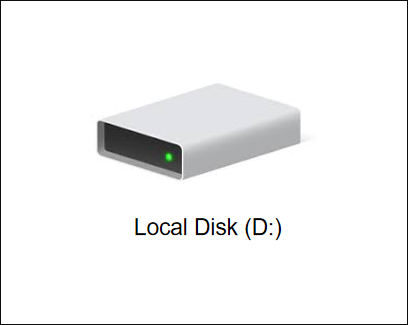
C Drive ve D Drive: 2023'te Bilmeniz Gereken Tüm Farklılıklar
Bu sayfada C Drive ile D Drive ayrıntılı olarak karşılaştırılmakta ve C Drive ve D Drive hakkında tam bir kılavuz verilmektedir. Daha fazlasını okuyun >>
Olası Nedenler: D Sürücüm Neden Kayıp?
Eksik bir D sürücüsü, donanım ve yazılımla ilgili çeşitli sorunların sonucu olabilir. İşte başlıca 5 neden:
- 🔌Bağlantısız veya arızalı kablolar. Sürücüyü bilgisayara bağlayan kablolar düzgün bağlanmamışsa veya arızalıysa D sürücüsü eksik görünebilir. Bu, kablonun gevşemesi veya hasar görmesi ve sürücü ile bilgisayar arasındaki bağlantının kesilmesine neden olması durumunda meydana gelebilir.
- 💽Yanlış kurulmuş veya tanınan donanım. D sürücüsü yakın zamanda kurulduysa veya değiştirildiyse bilgisayar tarafından tanınmayabilir veya doğru şekilde kurulmayabilir. Bu , sabit sürücünün sistemde görünmemesine veya eksik görünmesine neden olabilir.
- 🔢Harf çatışmalarını tetikleyin. Bir bilgisayar sistemindeki her sürücüye C, D, E vb. gibi belirli bir harf atanır. Sürücü harfi atamalarında bir çakışma varsa, örneğin başka bir aygıt veya bölüm zaten D sürücü harfini kullanıyorsa, D sürücüsü görünür veya erişilebilir olmayabilir.
- ⚔️Güncel olmayan veya uyumsuz sürücüler. Sürücüler, işletim sisteminin donanım aygıtlarıyla iletişim kurmasına ve bunları denetlemesine olanak tanıyan yazılım bileşenleridir. D sürücüsünün sürücüleri eskiyse veya mevcut işletim sistemiyle uyumlu değilse, bu durum D sürücüsünün kaybolmasına veya erişilemez olmasına neden olabilir.
- 🗃️Bozuk veya eksik sistem dosyaları. Sistem dosyaları, işletim sisteminin düzgün çalışması ve donanım aygıtlarıyla etkileşim kurması için gereklidir. D sürücüsüyle ilgili herhangi bir sistem dosyasının eksik olması, sürücünün sistemde tanınmamasına veya eksik olmasına neden olabilir.
6 Çözüm: Eksik D Sürücüsü Nasıl Onarılır
Aniden kaybolan D sürücüsünün kesin nedeni öğrenildiğinde, Windows 11/10'da sorunu çözmek için birkaç hızlı düzeltme adımını uygulayabilirsiniz. 6 Bu bölümde eksik D sürücüsünün onarılması ve düzgün çalışmasının sağlanması için çözümler ortaya konulmaktadır.
1. Çözüm. D Sürücüsünü Taramak ve Kurtarmak için Veri Kurtarma Yazılımını Deneyin
Milyonlarca kişi, çeşitli depolama aygıtlarından silinmiş veya gizlenmiş fotoğrafları, belgeleri, filmleri, müzikleri ve diğer birçok öğeyi kurtarmak için yetenekli bir sabit disk kurtarma programı olan EaseUS Veri Kurtarma Sihirbazı'nı kullandı. BIOS'tan kaybolan bir HDD, SSD, USB flash sürücü veya sabit sürücüdeki kalıcı olarak kaybolan dosyaları kurtarabilir .
Kayıp bir D sürücüsündeki eksik dosyaları kurtarmak için bu güçlü dosya kurtarma programını hemen indirin.
1. Adım. Güvenilir veri kurtarma aracı olan EaseUS Veri Kurtarma Sihirbazını indirip yükleyin.
Adım 2. Aracı başlatın ve kayıp bölümü seçin.

3. Adım. Kayıp verileri tarayın. D sürücüsü görünmüyorsa "Gelişmiş tarama" veya benzer seçenekleri seçin.

4. Adım. Tarama tamamlandıktan sonra kurtarmak istediğiniz dosyaları seçin ve bunları başka bir konuma kaydedin.

"D sürücüsü eksik" sorununu çözmenin 5 farklı yolunu daha öğrenelim. Bundan önce bu pasajı Facebook, Twitter veya SNS'de paylaşarak işaretlemeyi unutmayın.
2. Çözüm. Fiziksel Bağlantıları Kontrol Edin
Sorunlu kablolar veya gevşek bağlantı, D sürücüsünün kaybolmasına neden olan bağlantı sorunlarının genel nedenleridir. Bağlantıyı düzelttikten sonra sabit sürücünüzün bilgisayarınızda görünmesini nasıl sağlayabilirsiniz:
Adım 1. Bilgisayarınızı tamamen kapatın. Güç kablosunu çıkarın ve kasa kapağını çıkarın.
Adım 2. Sistem biriminin içindeki sabit sürücüyü bulun. Genellikle güç kaynağının yakınındadır.
3. Adım. Her iki uçtaki (anakart ve sabit sürücü) SATA kablo bağlantısını kontrol edin. Gevşeklerse sıkın. Hasarlı görünüyorlarsa değiştirin.
4. Adım. Güç kablosunu yeniden bağlayın, bilgisayarı açın ve D sürücüsünün görünür olup olmadığını kontrol edin.
3. Çözüm. Sürücü Harfi Çakışmalarını Çözün
Sorun - D sürücüsünün eksik olması, kayıp sürücünün sürücü harflerini değiştirerek de çözülebilir. Öyleyse, yıldız işaretiyle belirtilen bölüme bir sürücü harfi vermek için Diskpart veya Disk Yönetimi'ni kullanabiliriz. Adımlar aşağıdaki gibidir:
Adım 1. Çalıştır iletişim kutusunu açmak için Windows + R tuşlarına basın.
Adım 2. Diskmgmt.msc yazın ve Disk Yönetimi'ni açmak için enter tuşuna basın.
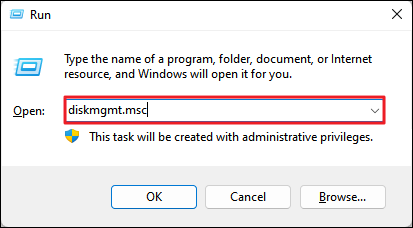
Adım 3. Sürücü harfi olmayan diski bulun. Üzerine sağ tıklayın ve "Sürücü Harfini ve Yolunu Değiştir" seçeneğini seçin.
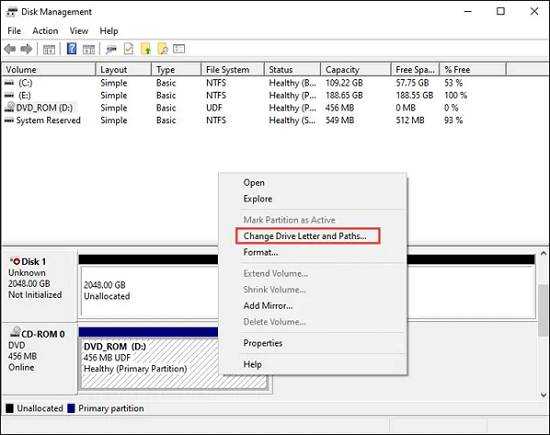
4. Adım. "Ekle"ye tıklayın ve ardından yeni bir sürücü harfi atayın.
5. Adım. Değişiklikleri kaydetmek ve D sürücüsünün görünür olup olmadığını kontrol etmek için "Tamam"a tıklayın.
4. Çözüm. Diski Yeniden Taramak için Disk Yönetimi Araçlarını Çalıştırın
Hedeflenen diski yeniden tarayarak "D sürücüsü eksik" sorununu çözebilirsiniz. Adımlar aşağıdaki gibidir:
1. Adım. Windows + X tuşlarına basın ve "Disk Yönetimi"ne tıklayın.
Adım 2. D sürücünüzü bulun. Orada değilse, ayrılmamış alanları arayın.
3. Adım. Sürücüleri bulmak için "Eylem"e sağ tıklayın ve "Diskleri Yeniden Tara"yı seçin.
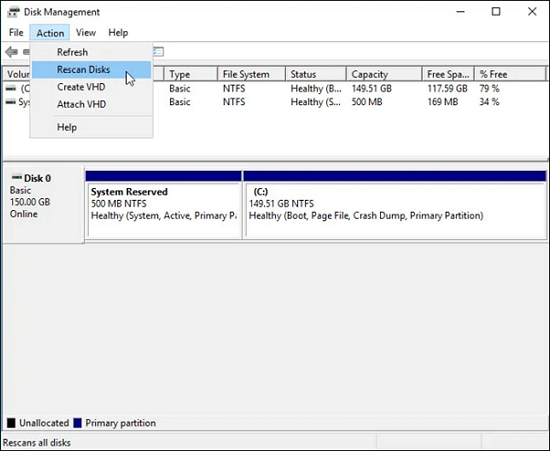
4. Adım. Bilgisayarınızı yeniden başlatın ve D sürücüsünün görünür olup olmadığını kontrol edin.
5. Çözüm. D Sürücüsünü Yedeklemelerden Geri Yükleme
D sürücüsünün aniden kaybolması sorununu veya Windows 10'dan kaybolan diğer sabit sürücüleri çözme konusunda başka neye güvenebilirsiniz? Sorun giderici modunu çalıştırmanın hızlı adımları aşağıdaki gibidir:
Adım 1. Ayarları açmak için Windows + I tuşlarına basın.
Adım 2. "Güncelleme ve Güvenlik" seçeneğine tıklayın.

3. Adım. Sistem ayarlarınıza göre "Yedekle" veya "Kurtarma" seçeneğine tıklayın.
4. Adım. Sisteminizi veya dosyalarınızı en son yedekleme veya geri yükleme noktasından geri yüklemek için talimatları izleyin.
6. Çözüm. Veri Kurtarma Hizmetlerini Kullanın
Her şey başarısız olursa, profesyonel yardım almanın zamanı gelmiştir. Teknik yardım veya profesyonel bir veri kurtarma hizmeti için deneyimli veri kurtarma hizmetleri desteğine başvurun. Verileri kurtarmak ve sabit sürücü sorunlarını çözmek için gelişmiş araçlara ve uzmanlığa sahiptirler.
EaseUS Veri Kurtarma Hizmetleri
Ücretsiz değerlendirme için uzmanlarımızla iletişime geçmek için buraya tıklayın
Bire bir manuel kurtarma hizmeti için EaseUS veri kurtarma uzmanlarına danışın. ÜCRETSİZ teşhisin ardından aşağıdaki hizmetleri sunabiliriz
- Bozuk RAID yapısını, önyüklenemeyen Windows işletim sistemini ve bozuk sanal disk dosyasını onarın
- Kayıp bölümü ve yeniden bölümlenmiş sürücüyü kurtarın/onarın
- Sabit sürücüyü biçimlendirin ve ham sürücüyü onarın (Bitlocker şifreli sürücü)
- GPT korumalı bölümler haline gelen diskleri düzeltme
Önlemler: Yerel Diskinizi Kayıptan Nasıl Korursunuz?
Hem günlük yaşamımızda hem de iş yerimizde veri kaybı yaşayabiliriz. Sonuç olarak, eksik D sürücüsü oluşumunun azaltılmasında hayati önem taşıyan önleyici tedbirleri geliştirmemiz çok önemlidir.
- Düzenli veri yedekleme, veri kaybına karşı koruma sağlayan önemli bir uygulamadır.
- Donanım sürücülerini ve sistem dosyalarını güncel tutmak.
- Rutin sistem bakımı ve disk kontrolleri erken tespite yardımcı olur.
- D sürücüsünün kaybolmasına yol açabilecek eylemleri anlamak ve bunlardan kaçınmak.
Çözüm
Bu nedenle, bu makalede Windows 11/10'da eksik D sürücüsünün nedenlerini çok ayrıntılı olarak ele aldık. Ek olarak, sorunların yerini tespit etmek ve çözmek için çeşitli teknikler gördük. Sonuç olarak, bir dahaki sefere D sürücüsü eksik sorununu giderme konusunda uzman olacaksınız. Verilerinizi kurtarmak için öncelikle EaseUS Veri Kurtarma Sihirbazını denemeyi unutmayın.
D Sürücüsü Eksik SSS
Sabit disk kurtarmayla ilgili hâlâ bazı sorularınız varsa kendinize yardımcı olması için aşağıdaki hızlı yanıtlara göz atın:
1. D Drive neden ortadan kayboldu?
Eksik bir D sürücüsü çeşitli nedenlerden kaynaklanabilir:
- CD veya DVD sürücüsü D sürücü harfini alır
- D sürücüsü gizli
- Bozuk veya eksik sistem dosyaları
- Eski veya uyumsuz sürücüler
- Harf çakışmalarını tetikleyin
2. Eksik bir D sürücüsünü nasıl düzeltirim?
Bu makalede bahsedilen yöntemi deneyebilirsiniz:
- Veri kurtarma yazılımını deneyin
- Fiziksel bağlantıları kontrol edin
- Sürücü harfi çakışmalarını çözme
- Disk yönetimi araçlarını çalıştırın
- D sürücüsünü yedeklerden geri yükleyin
- Veri kurtarma hizmetlerini kullanın
3. D sürücüsünü neden göremiyorum?
Sistem, güncellemeleri indirildikten sonra yüklemek için bir CD veya DVD sürücüsü kullanır. Yeniden başlatmanın ardından sürücü harfiyle aynı baş harfleri korur. Sonuç olarak D sürücüsünün sistemde bulunmadığını fark edebilirsiniz. DVD sürücüsünü Windows disk yönetiminde yeniden adlandırmak bu soruna hızlı bir çözümdür.
4. Windows 10'da kaybolan bir D sürücüsünü nasıl kurtarırım?
Görev çubuğundan Dosya Gezgini'ni başlatın.
"Görünüm" > "Seçenekler" > "Klasörü ve arama seçeneklerini değiştir"i seçin
"Görünüm" sekmesinde "Gelişmiş Seçenekler" altında "Gizli dosyaları, klasörleri ve sürücüleri göster"i seçin ve ardından "Tamam"ı tıklayın.
İlgili Makaleler
-
Nikon Coolpix'ten Silinen Fotoğraflar Nasıl Kurtarılır (2023)
![author icon]() Mike/2023/11/01
Mike/2023/11/01
-
Outlook’ta Kalıcı Silinen Mailleri Geri Getirme (Outlook 2018/2017/2016/2010/2007/2003)
![author icon]() Ezgi Bıçakcı/2022/09/21
Ezgi Bıçakcı/2022/09/21
-
macOS’i Kurtarma Modunda Yeniden Yüklemek Mac’deki Her Şeyi Siler Mi?
![author icon]() Ezgi Bıçakcı/2022/09/21
Ezgi Bıçakcı/2022/09/21
-
En İyi Ücretsiz Windows 10 Veri Kurtarma Programı
![author icon]() Ezgi Bıçakcı/2022/09/21
Ezgi Bıçakcı/2022/09/21